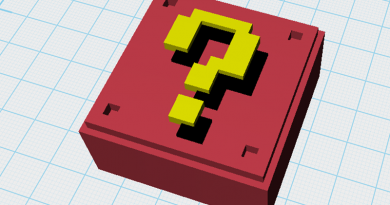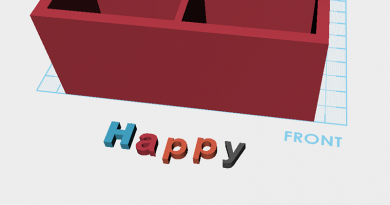XYZmaker建模教学 – 造型笔筒PART3
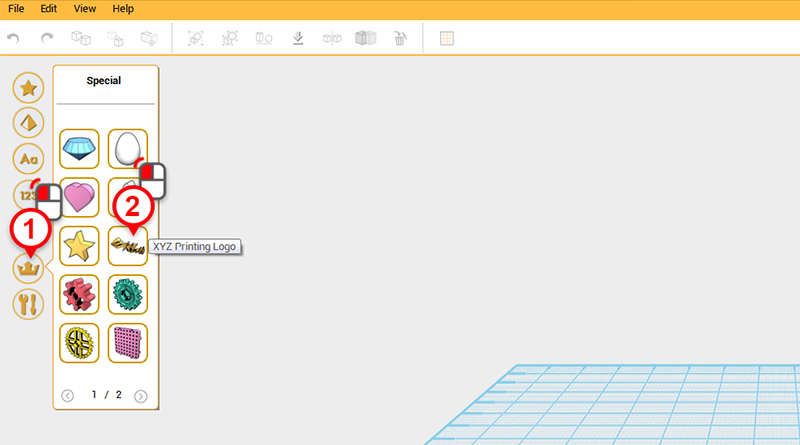
在左方〔3D快取图库〕点选〔Special〕按钮,接着在次选单中按下〔XYZ Printing Logo〕按钮。
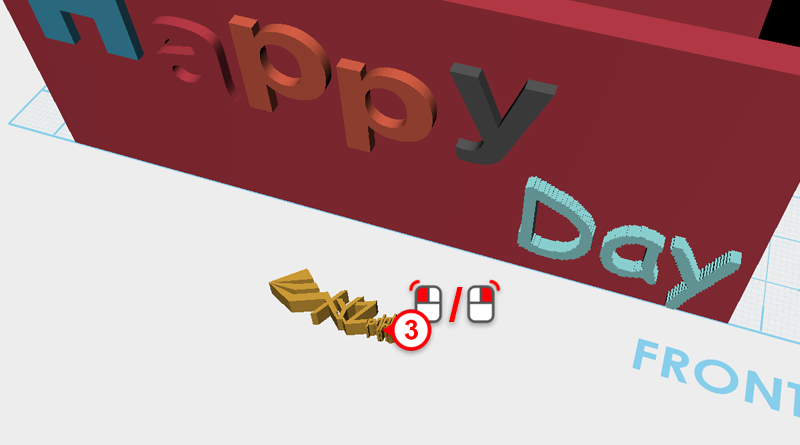
此时〔XYZ Printing Logo〕对象会跟随滑鼠游标移动,将游标移到笔筒前方,单击滑鼠左键或右键,放置〔XYZ Printing Logo〕对象。
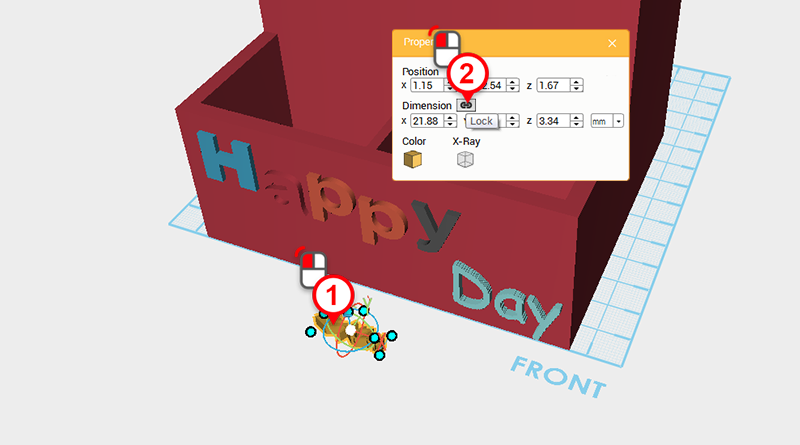
若对象的尺寸较小,不易使用变形器编辑,此时可以先将对象的尺寸放大。点选〔XYZ Printing Logo〕对象,於Properties面板中,按下〔lock〕按钮。
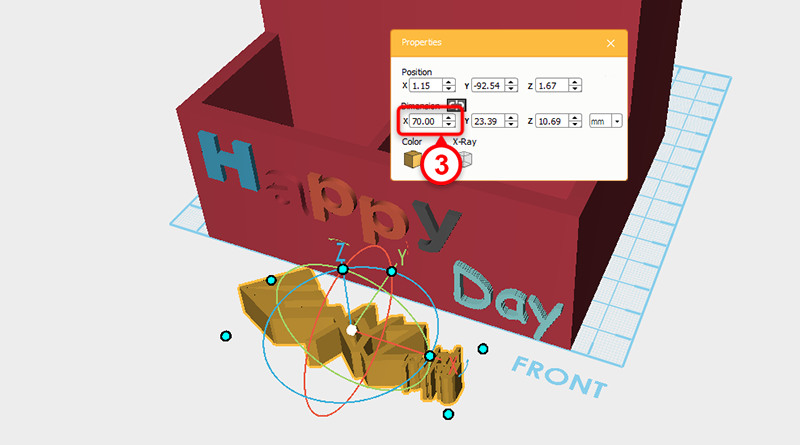
在X轴数值栏位中输入70,可以看到对象依比例整体放大。

将〔XYZ Printing Logo〕对象移动到如图所示的位置。

觀察目前階段的成果,發現﹝XYZ Printing Logo﹞对象會穿過筆筒的外殼。
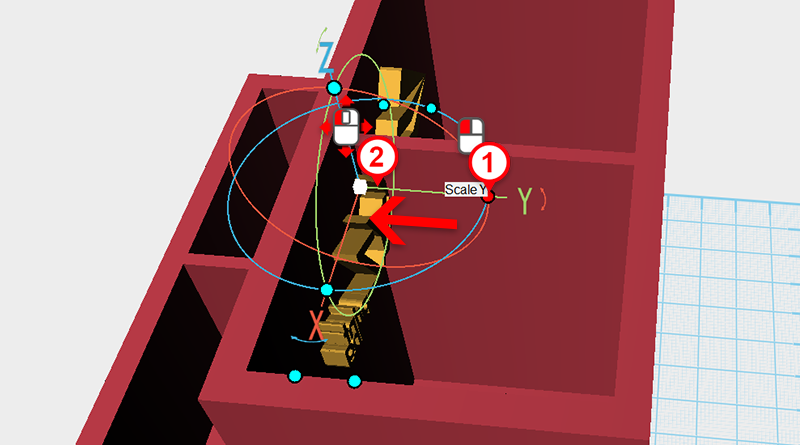
按住變形器中Y字旁的圓形按鈕,拖曳滑鼠將Y軸縮小。

再按住Y軸線,移動﹝XYZ Printing Logo﹞对象到適當的位置。
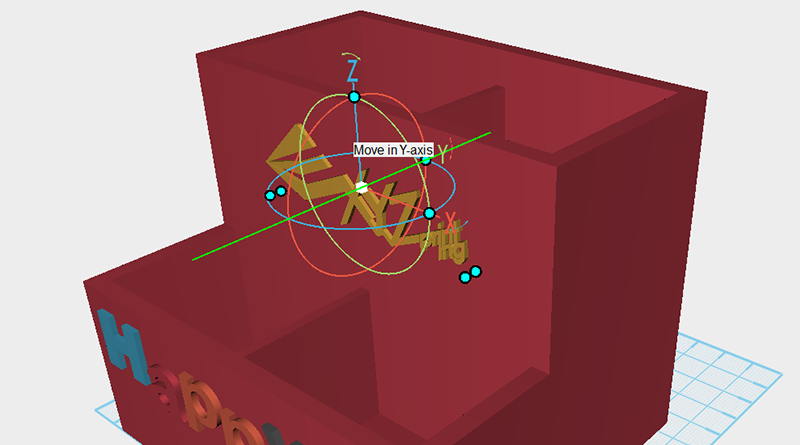
繼續使用﹝Symbols﹞或﹝Special﹞模型庫內的对象,放置喜愛的3D模型到場景中,接著旋轉、縮放、移動对象後與筆筒組合,完成獨一無二的專屬筆筒。